①打开PowerPoint2010,编辑文字,选中文本框,单击开始菜单里面的转换为SmartArt图形按钮。
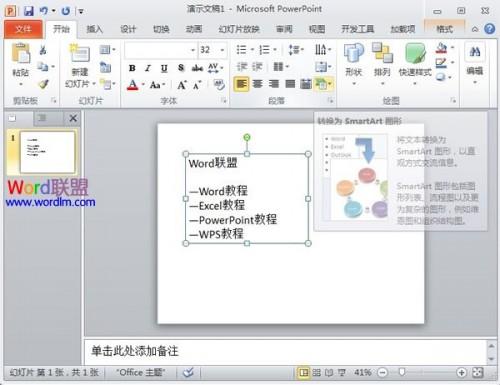
②如果没有合适的图形,我们选择其他图形。

③在关系中选择分离射线图类型。
在PowerPoint2010中批量删除批注
在PowerPoint2010中批量删除批注 ①单击文件--信息--检查问题--检查文档。 ②勾选批注和注释,然后点击下面的检查按钮。 ③审阅检查结果,可以看到搜索到了批注和注释,单击全部删除按钮即可一次性删除干净了。 ④如果大家还不放心的话,可以返回文章中看看,是不是一个批注都没了?

④确定之后,生成初步样子。

⑤这样看上去显然不美观,我们可以在设计标签中进行颜色的更改。

⑥最终效果如下所示:

在PowerPoint2007中如何插入音乐
在PowerPoint2007中如何插入音乐 ①启动PowerPoint2007,单击office按钮,点击PowerPoint选项。 ②切换到高级标签,在保存中可以设置声音文件的大小。 ③然后进行声音文件的插入,单击菜单栏--插入--媒体剪辑--声音--文件中的声音。 ④在弹出的本地对话框中选取一首音乐插入其中。 ⑤可以选择自动或者是单击时播放,自动是幻灯片播放时音乐一起进行播放,单击时播放的意思就是点击鼠标才开始音乐的播放。 ⑥插入后可以看到主界面多了一个小喇叭的图标,点击它,可以进行设置,如果我们不


